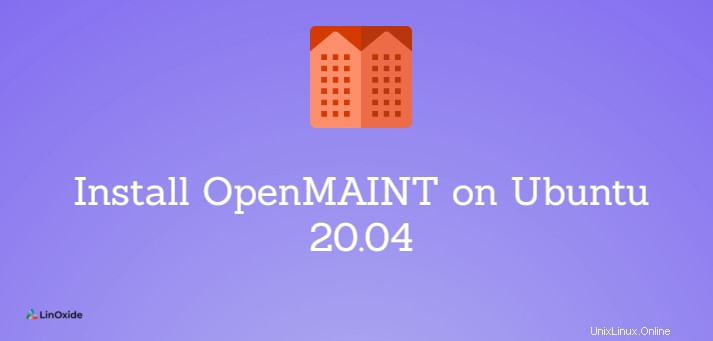
OpenMAINT adalah perangkat lunak sumber terbuka untuk manajemen properti dan fasilitas. Aplikasi ini cocok untuk pengelolaan aset real estate, fasilitas industri, infrastruktur, dan kegiatan pemeliharaan terkait. Ini dapat digunakan untuk mengelola aset bergerak, perangkat teknis, furnitur, dll., dan aktivitas logistik, ekonomi, dan pemeliharaan terkait, yang terjadwal atau tidak terencana.
OpenMAINT dapat sangat membantu berbagai jenis organisasi, seperti bank, departemen publik, konstruksi, dan perusahaan manufaktur, dll. dalam mengatur, memelihara, dan mendistribusikan inventaris dan persediaan mereka, menjadwalkan perbaikan, dan melaporkan masalah. Itu dapat disesuaikan sesuai dengan kebutuhan organisasi.
OpenMAINT adalah perangkat lunak berbasis web, tidak ada file yang dapat dieksekusi, sehingga harus dijalankan di server web dan diakses melalui browser web. Ini adalah aplikasi vertikal berdasarkan framework CMDBuil yang mewarisi arsitektur dan komponennya.
Tutorial ini menunjukkan cara menginstal openMAINT Versi 2.1 (dengan CMDBuild core 3.3.1) di Ubuntu 20.04 .
Prasyarat
Kita harus memenuhi persyaratan perangkat lunak berikut untuk menginstal openMAINT:
- PostgreSQL dari 9,5 hingga 10.x;
- PostGIS 2.4 atau 2.5 (opsional );
- Apache Tomcat 9.0 (direkomendasikan 9.0.30);
- JDK 1.11;
- DMS apa pun yang mendukung protokol CMIS (Disarankan Komunitas Alfresco - opsional );
- Geoserver 2.10.1 (opsional );
- BIMServer 1.5.138 (opsional ).
Pertama-tama, kita harus memperbarui sistem Ubuntu:
$ sudo apt-get update $ sudo apt-get upgrade
Memasang Java Development Kit
Sekarang kita akan menginstal openjdk-11 menggunakan perintah ini:
$ sudo apt-get install default-jdk
Menginstal PostgreSQL
Sekarang, kita perlu menginstal dan mengatur database PostgreSQL untuk openMAINT. Pertama-tama kita akan menginstal PostgreSQL dan paket tambahannya. Kita harus menginstal PostgreSQL versi 10 karena pada saat penulisan ada bug openMAINT saat menggunakannya dengan PostgreSQL versi 11 dan yang lebih baru.
Untuk menginstal rilis PostgreSQL yang lebih lama, kita harus menambahkan repositori mereka ke APT dengan mengetikkan perintah berikut:
$ wget --quiet -O - https://www.postgresql.org/media/keys/ACCC4CF8.asc | sudo apt-key add -
$ RELEASE=$(lsb_release -cs)
$ echo "deb [arch=amd64] http://apt.postgresql.org/pub/repos/apt/ ${RELEASE}"-pgdg main | sudo tee /etc/apt/sources.list.d/pgdg.list Setelah mengimpor kunci GPG, dan menambahkan konten repositori, verifikasi, dan perbarui sistem:
$ cat /etc/apt/sources.list.d/pgdg.list deb [arch=amd64] http://apt.postgresql.org/pub/repos/apt/ focal-pgdg main $ sudo apt-get update
Sekarang instal PostgreSQL:
$ sudo apt-get install postgresql-10 postgresql-contrib
Ini akan membuat pengguna baru bernama "postgres" di server Ubuntu Anda. Tetapkan kata sandi Anda untuk akun ini menggunakan perintah passwd dan tuliskan karena Anda akan membutuhkannya nanti dalam pengaturan dan juga untuk masuk ke akun pengguna postgres Anda. Saya akan mengatur kata sandi ke admin.
$ sudo passwd postgres New password: Retype new password: passwd: password updated successfully
Menginstal PostGis
Selanjutnya kita perlu menginstal paket PostGis - Dukungan objek geografis untuk PostgreSQL
$ sudo apt-get install postgis postgresql-10-postgis-3 libpostgis-java
Menyiapkan Server Database PostgreSQL
Sekarang kita dapat beralih ke postgres pengguna untuk membuat database untuk openMAINT:
$ sudo su - postgres
Saat dimintai kata sandi, gunakan kata sandi yang Anda tetapkan di atas. Milik saya adalah admin. Sekarang lanjutkan dan atur kata sandi untuk pengguna database postgres. Ganti "admin" dengan kata sandi yang akan Anda gunakan untuk database. Saya akan menggunakan admin sandi sekali lagi:
$ psql -d template1 -c "ALTER USER postgres WITH PASSWORD 'admin';"
Ketik exit untuk kembali ke pengguna default.
Mengunduh dan Menginstal OpenMAINT
Pada saat penulisan tutorial ini, versi terbaru dari openMAINT adalah 2.1.
Kami sekarang akan mengunduh versi terbaru menggunakan perintah wget:
$ wget https://downloads.sourceforge.net/project/openmaint/2.1/Core%20updates/openmaint-2.1-3.3.1/openmaint-2.1-3.3.1.war
Setelah Anda mengunduh paket, mulai penginstalan openMAINT:
$ java -jar ./openmaint-2.1-3.3.1.war install
Sekarang, ikuti dan ketik opsi instalasi:
CMDBuild interactive install wizard - welcome!
this wizard will guide you in the process of installing and configuring a new instance of CMDBuild!
tomcat install location [/home/vagrant/cmdbuild_30] : Pemasang akan menginstal server Tomcat portabel dan kami akan menggunakan jalur default yang ditampilkan.
Kami juga akan menggunakan port default (cukup tekan enter):
tomcat http port [8080]: tomcat shutdown port (offset already applied) [8005]: tomcat debug port (offset already applied) [8000]:
Sekarang kita harus memasukkan info server PostgreSQL. Kami menggunakan localhost dan port default (cukup tekan enter):
postrgres db [localhost:5432]:
Untuk akun admin kami menggunakan username PostgreSQL dan password yang telah kami set sebelumnya:
postrgres admin account [postgres/postgres]: postgres/admin
Untuk nama database kita juga menggunakan database default:
cmdbuild posrgres database name [cmdbuild_99d5] :
Selanjutnya, kita akan membuang data ke database PostgreSQL. Ada dua kumpulan data yang tersedia, tetapi dalam contoh ini, kami akan menggunakan data demo.
* emtpy.dump.xz:dump database dengan struktur dasar dan beberapa informasi minimal seperti akun admin default;
* demo.dump.xz:dump database dengan struktur dasar dan beberapa informasi tambahan yang ditambahkan dalam sistem, seperti pengguna contoh;
Kami akan membuang kumpulan data demo ke database kami (cukup tekan enter):
database dump to load [demo]:
Periksa detail penginstalan dan lanjutkan jika sudah siap:
we're ready to begin, this is your configuration:tomcat: /home/vagrant/cmdbuild_30http port: 8080shutdown port: 8005debug port: 8000postgres database: localhost:5432/cmdbuild_99d5database dump: demo.dump.xzif everything is ok, press ENTER to begin installation
Menjalankan Tomcat Server dan openMAINT
Setelah instalasi selesai, masuk ke direktori tomcat bin dengan mengetik:
$ cd cmdbuild_30/bin/
Kemudian ketik:
$ ./startup.sh
Dan Anda akan mendapatkan keluaran terminal berikut yang menyatakan bahwa server Tomcat telah dimulai:
Using CATALINA_BASE: /home/vagrant/cmdbuild_30 Using CATALINA_HOME: /home/vagrant/cmdbuild_30 Using CATALINA_TMPDIR: /home/vagrant/cmdbuild_30/temp Using JRE_HOME: /usr Using CLASSPATH: /home/vagrant/cmdbuild_30/bin/bootstrap.jar:/home/vagrant/cmdbuild_30/bin/tomcat-juli.jar Using CATALINA_PID: /home/vagrant/cmdbuild_30/bin/catalina.pid Tomcat started.
Saat Anda ingin menghentikan server Tomcat dan openMAINT Anda harus menggunakan skrip shutdown.sh dari direktori yang sama.
Masuk ke openMAINT Dashboard
Sekarang navigasikan ke http://your-server-ip:8080/cmdbuild/ dan Anda akan disambut dengan formulir login:
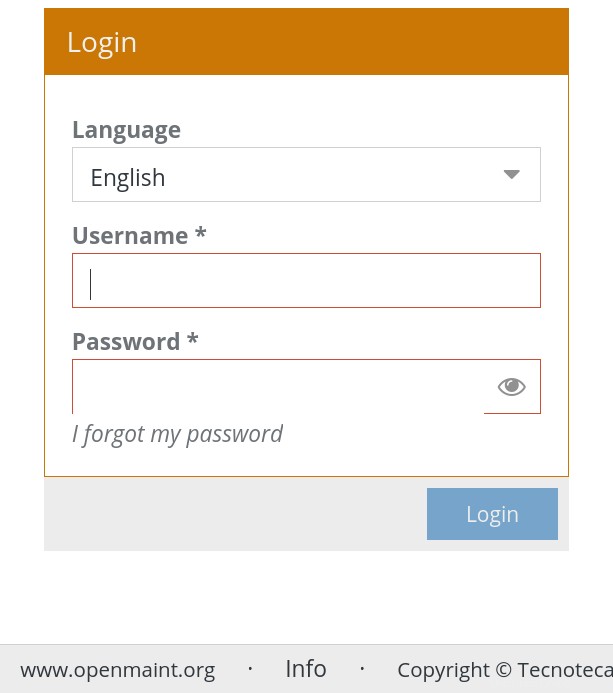
Anda dapat menggunakan kredensial berikut untuk masuk ke Dasbor OpenMAINT Anda:
Nama pengguna: admin Lulus: admin
Nama pengguna: demouser Pass: pengguna demo
Setelah memberikan kredensial yang tepat, Anda akan melihat konsol manajemennya tempat Anda sekarang dapat mengelola aset dan inventaris Anda:
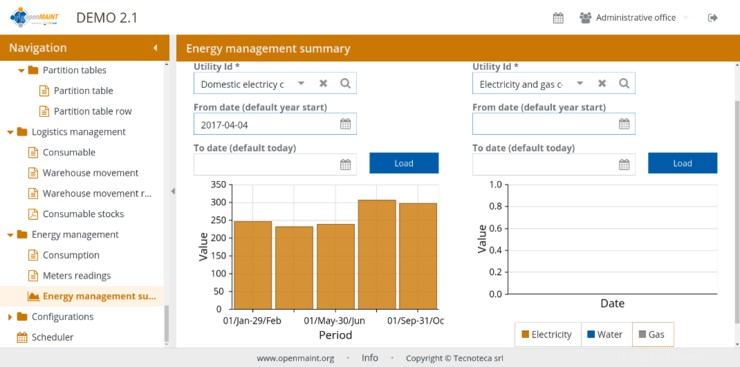

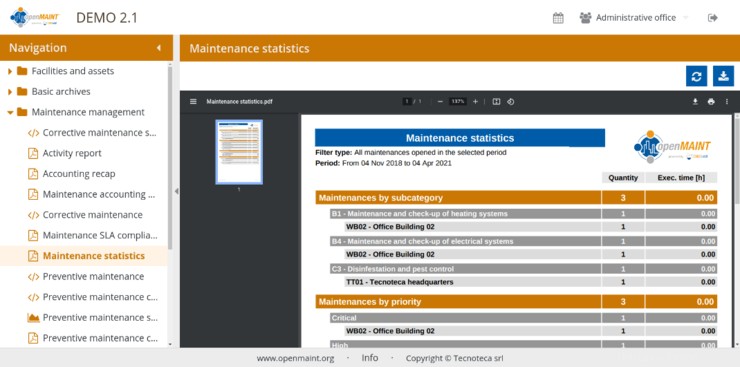

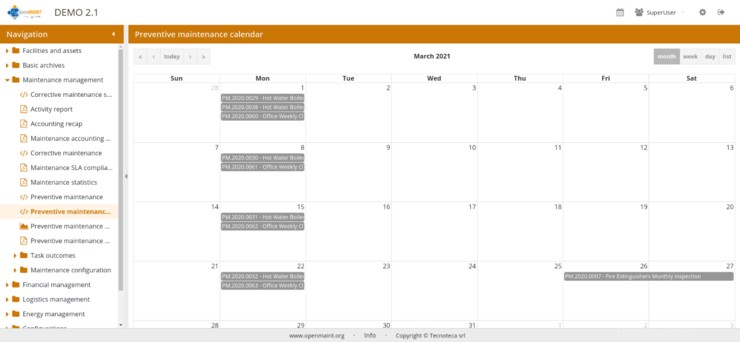
Kesimpulan
OpenMAINT adalah aplikasi yang berguna untuk organisasi yang digunakan untuk mengelola aset seluler mereka seperti mesin, teknik, furnitur, dll. Dalam industri real estat, ini dapat digunakan untuk memelihara data tentang bangunan, infrastruktur, pemeliharaan, dll. Ini juga dapat berguna untuk kegiatan pemeliharaan lainnya yang berhubungan dengan perencanaan. Ini adalah solusi lengkap, dikonfigurasi dengan alur kerja, laporan, dan dasbor yang dapat diaktifkan dan digunakan sesuai dengan kebutuhan setiap organisasi dan sumber daya yang tersedia.